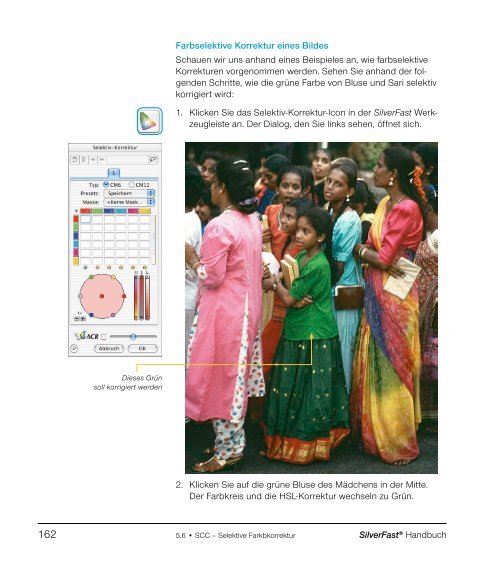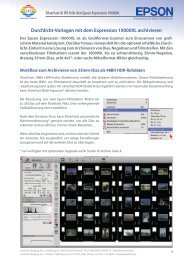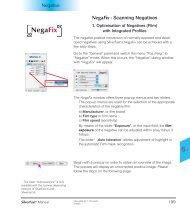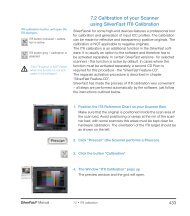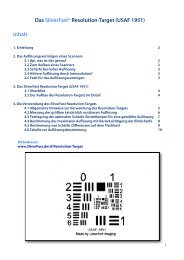K5.06 Selektive Farbkorrektur
K5.06 Selektive Farbkorrektur
K5.06 Selektive Farbkorrektur
Erfolgreiche ePaper selbst erstellen
Machen Sie aus Ihren PDF Publikationen ein blätterbares Flipbook mit unserer einzigartigen Google optimierten e-Paper Software.
Dieses Grün<br />
soll korrigiert werden<br />
Farbselektive Korrektur eines Bildes<br />
Schauen wir uns anhand eines Beispieles an, wie farbselektive<br />
Korrekturen vorgenommen werden. Sehen Sie anhand der folgenden<br />
Schritte, wie die grüne Farbe von Bluse und Sari selektiv<br />
korrigiert wird:<br />
1. Klicken Sie das Selektiv-Korrektur-Icon in der SilverFast Werkzeugleiste<br />
an. Der Dialog, den Sie links sehen, öffnet sich.<br />
. Klicken Sie auf die grüne Bluse des Mädchens in der Mitte.<br />
Der Farbkreis und die HSL-Korrektur wechseln zu Grün.<br />
16 .6 • SCC – <strong>Selektive</strong> Farkbkorrektur SilverFast ® Handbuch